Иногда нам приходится прибегать к сжатию цифровых изображений и фотографий, чтобы сделать размер файла меньше, особенно если мы отправляем их по электронной почте своим близким или размещаем на веб-сайте.
С момента появления и по сегодняшний день формат JPEG является оптимальным для цифровой фотографии, не смотря на то, что с того момента прошло уже более 15 лет. Сжатие изображения обычно подразумевает JPEG-сжатие, которое проделывает большую работу для уменьшения размера файла. К сожалению, это действие также уменьшает и качество изображения, хотя далеко не всегда можно это заметить, особенно, когда просмотр изображения осуществляется на мониторе комьютера. Но благодаря программе Photoshop и её редко используемому режиму смешивания ужасы JPEG –сжатия видны, как на ладони.
Для того, чтобы увидеть, что же происходит с изображениями, мы воспользуемся Режимом смешивания (Blend mode) Разница(Difference). Режим смешивания (Blend Mode) Разница (Difference) получил своё название вследствие того, что он показывает разницу между двумя слоями. Любой участок из обоих слоёв, который в точности совпадает, будет отображаться сплошным черным цветом, и напротив, участки, в которых есть отличие, будут отображены разными цветами.
Режим смешивания (Blend Mode) Разница (Difference) не часто используется для создания каких-то особых эффектов, но он хорошо справляется с функцией отображения мусора (да-да, мусора), который появляется в результате сжатия изображения. Это вовсе не означает, что мы должны перестать сжимать наши фотографии. В идеальном мире да, но не в нашем. Этот режим просто позволит нам понять, что случается с нашими изображениями. Особенно тем из нас, кто до сих пор думал, что разницы в качестве между сжатым изображением и оригиналом никакой нет.
Перед вами два открытых документа в программе Photoshop, каждый из них содержит одно и то же изображение:
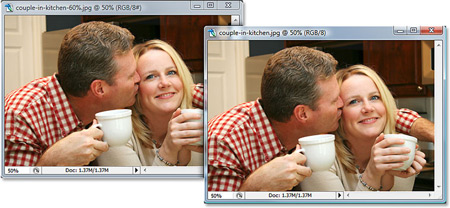
Но действительно ли это идентичные изображения? Внешность бывает обманчива, особенно на экране компьютера. По правде говоря, они не одинаковы. То, что справа – оригинал, не сжатое изображение, оно было загружено прямо с цифровой фотокамеры. А вот то, что слева – копия, сохранённая в Photoshop с качеством 60%, как это обычно мы делаем в программе. Это означает, что изображение слева было подвергнуто сжатию.
Понимаю, что по сриншоту, представленному выше мало что можно определить, если бы вы рассматривали эти изображения на моем мониторе в программе Photoshop, вы бы также с трудом могли сказать, какое из них подвергалось сжатию, а какое – нет. Если бы мы их распечатали, то разница была бы очевидна, но на мониторе, который имеет меньшее разрешение, чем распечатанная картинка, разницу не так-то легко определить. По крайней мере, без Режима смешивания (Blend Mode) Разница (Difference).
Выше я писал, что Режим смешивания (Blend Mode) Разница (Difference) показывает разницу между двумя слоями, и что любой участок, который в точности совпадает у этих двух слоев, отображается чистым черным цветом. Проведём тест. Я беру оригинал фото (несжатый) и делаю его дубликат, воспользовавшись сочетанием клавиш Ctrl+J (Cmd+J). Теперь у меня два слоя в палитре слоёв – оригинал фото в качестве фона и его копия, расположенная выше, которую Photoshop назвал Layer 1 (Слой 1).
Чёрная полоска стала больше, это означает, что чёрный цвет, который мы видим на изображении, имеет примеси других цветов, а соответственно две версии изображения больше не одинаковы.
Так в чём же разница?
Очень просто – в мусоре. Сжимая изображение, мы автоматически добавляем к нему кучу мусора. Шум, мусор… называйте это, как хотите.
Нижняя линия означает, что мы повредили фото. Сколько же мусора появилось в результате сжатия? Пока нам кажется, что не много, но нам по-прежнему сложно это увидеть. Поэтому кликнем по маленькому белому слайдеру в нижней правой части гистограммы и перемещаем до чёрного слайдера.
фото уроки Фотошопа
Некрасиво, правда? Теперь мы легко можем разглядеть эти посторонние цвета, указывающие на повреждения, возникшие в результате сжатия.
Изображение наполнено тем, что принято называть «артефактами сжатия», что, грубо говоря, означает, что «мы взяли и испортили наше идеальное по качеству изображение».
Сжатие JPEG – изображения может значительно уменьшить размер файла, но режим Разница (Difference) показывает, что оно также уменьшает его качество. Повторюсь, не так легко увидеть повреждения изображения на экране монитора, но вы определённо точно заметите разницу при печати с высоким разрешением.
Теперь, когда мы увидели, насколько повреждается изображение в результате сжатия, что мы с этим можем сделать? К сожалению, не многое. Формат JPEG по-прежнему лучше всего подходит для хранения цифровых изображений, и, когда размер файла велик, у нас нет выбора, кроме как сжать его.
Если вы работаете над проектом для web, то без сжатия вы можете обойтись, если для вас важно качество, в остальных случаях можно его применять. Но для проектов под печать по мере возможности лучше пользоваться оригиналом изображения.
Автор: Steve Patterson
Перевод: Анцыперович Александра
Смотрите также:


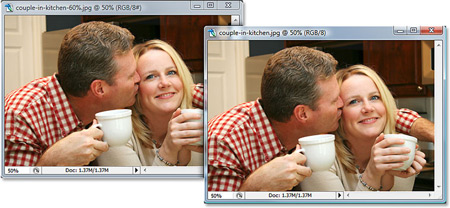























Комментарии: